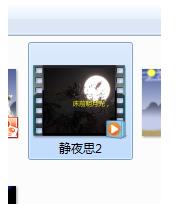ppt2010中怎么制作美丽大方的视频?
发布时间:2017-01-05 来源:查字典编辑
摘要:现在是信息化时代,微课,微视频,快速的传播,制作小视频已经是一种流行,一种时尚,还在为别人制作的视频漂亮而心仪么,还在羡慕别人会制作视频么,...
现在是信息化时代,微课,微视频,快速的传播,制作小视频已经是一种流行,一种时尚,还在为别人制作的视频漂亮而心仪么,还在羡慕别人会制作视频么,现在简单的几步,视频我们大家都会
1、首先制作好ppt 包括动画,内容,路径等等,制作好了后生成视频其实非常简单,例如,任意一个ppt 打开

2、在ppt菜单栏 找到,幻灯片放映——录制幻灯片演示——从头开始录制

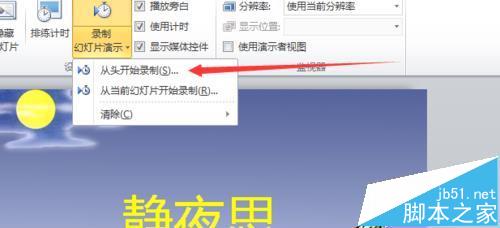
3、这样我们就可以开始放映的同时开始录制了,当然没有声音可以通过插入音频录制声音,也可以通过自己边说边放,录制音频
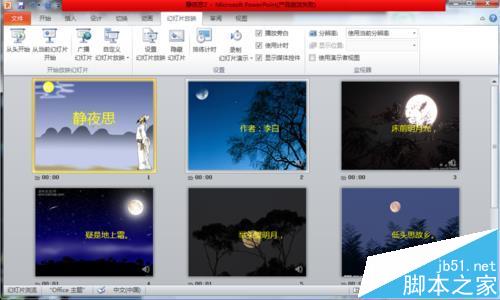
4、录制好的视频是这个样子的,没有保存,这一步也是关键的一步就是保存,,文件——保存并发送——创建视频
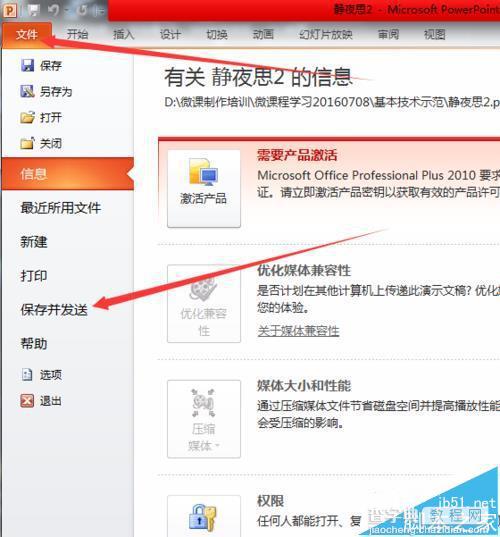
5、在创建视频菜单下还要选择——使用录制的计时和旁白——创建视频——搞定
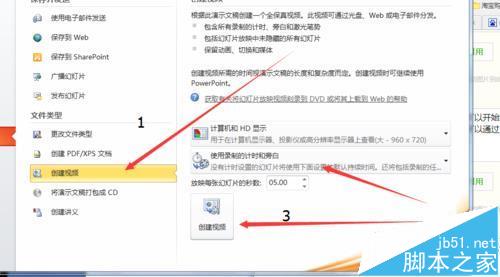
6、下面就可以看一下我们制作的视频了,如果其中有你不满意的地方,或者需要插入什么东东,还可以利用一些视频制作软件修改,例如camtasiastudio kk录像机等